SUMAR.SI: El Secreto para Sumar
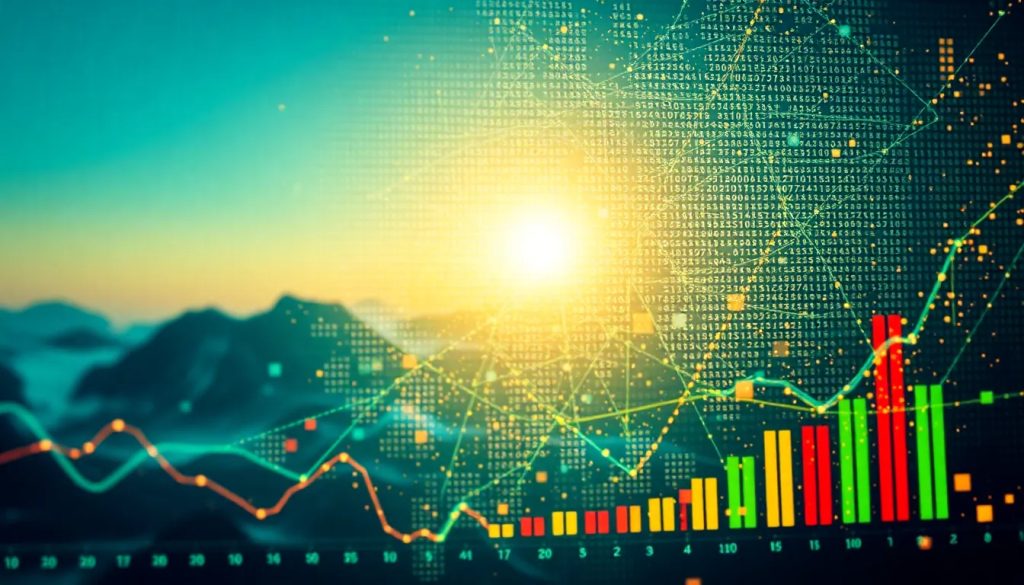
La función SUMAR.SI es una herramienta poderosa en Excel que permite realizar sumas condicionadas, es decir, sumar valores dentro de un rango que cumplen con criterios específicos. A través de esta función, puedes, por ejemplo, realizar un análisis financiero, sumar ventas por encima de cierto umbral o filtrar datos relevantes de manera eficiente. En este artículo, exploraremos todo lo que necesitas saber sobre SUMAR.SI: El Secreto para Sumar.
Ya sea que estés trabajando en un informe de ventas o analizando tu presupuesto personal, comprender cómo utilizar correctamente la función SUMAR.SI puede ahorrarte tiempo y esfuerzo. Vamos a desglosar su sintaxis, ejemplos prácticos y mucho más.
- ¿Qué es la función SUMAR.SI en Excel?
- ¿Cuál es la sintaxis de la función SUMAR.SI?
- ¿Cómo usar la función SUMAR.SI.CONJUNTO?
- ¿Cuáles son los ejemplos más comunes de SUMAR.SI?
- ¿Cómo sumar valores en Excel solo si cumplen una condición?
- ¿Qué problemas comunes pueden surgir con SUMAR.SI?
- ¿Dónde encontrar más ejemplos y ayuda sobre SUMAR.SI?
- Preguntas frecuentes sobre el uso de la función SUMAR.SI
¿Qué es la función SUMAR.SI en Excel?
La función SUMAR.SI en Excel permite sumar valores en un rango determinado, siempre que estos cumplan con un criterio especificado. Esta función es esencial para cualquier usuario que necesite realizar sumas basadas en condiciones, facilitando la interpretación de datos.
Por ejemplo, si tienes una lista de ventas y deseas sumar solo aquellas que superen un valor específico, la función SUMAR.SI es tu mejor aliada. Se utiliza en una amplia variedad de contextos, incluyendo el seguimiento de metas y la evaluación del rendimiento.
El uso de esta función es especialmente útil en entornos empresariales donde el análisis de datos es crucial para la toma de decisiones estratégicas. Su versatilidad permite a los usuarios adaptarla según sus necesidades específicas.
¿Cuál es la sintaxis de la función SUMAR.SI?
La sintaxis de la función SUMAR.SI es clara y sencilla. Se compone de tres argumentos:
- rango: El rango de celdas que deseas evaluar.
- criterio: La condición que las celdas deben cumplir para ser sumadas.
- rango_suma: (Opcional) El rango de celdas cuyos valores se sumarán, si cumplen con el criterio.
Por ejemplo, si quieres sumar las ventas de una lista de productos que son mayores a 100, el uso sería: SUMAR.SI(A1:A10, ">100", B1:B10), donde A1:A10 es el rango de evaluación y B1:B10 es el rango que se sumará.
¿Cómo usar la función SUMAR.SI.CONJUNTO?
La función SUMAR.SI.CONJUNTO permite realizar sumas con múltiples criterios. Esto significa que puedes establecer condiciones más complejas. Por ejemplo, si deseas sumar las ventas que superen 100 en la categoría "Electrónica", puedes utilizar esta función.
La sintaxis de SUMAR.SI.CONJUNTO se compone de múltiples rangos y criterios, lo que brinda mayor flexibilidad y precisión al analizar datos:
- rango_suma: El rango que quieres sumar.
- rango_criterio1: El primer rango que se evaluará contra el primer criterio.
- criterio1: La condición que debe cumplirse para el primer rango.
- rango_criterio2: (Opcional) Otro rango que se evaluará contra un segundo criterio.
- criterio2: (Opcional) La condición que debe cumplirse para el segundo rango.
Por ejemplo, podrías usar: SUMAR.SI.CONJUNTO(B1:B10, A1:A10, "Electrónica", C1:C10, ">100"), permitiendo una evaluación más profunda de los datos.
¿Cuáles son los ejemplos más comunes de SUMAR.SI?
La función SUMAR.SI tiene múltiples aplicaciones en el análisis de datos. Algunos ejemplos comunes incluyen:
- Sumar ventas por producto: Sumar todas las ventas que superan un monto específico.
- Evaluar resultados por empleado: Sumar el rendimiento de los empleados que cumplen con metas específicas.
- Filtrar datos por fecha: Sumar solo los valores de un mes o año determinado.
Estos ejemplos reflejan cómo la función puede simplificar tareas que de otro modo requerirían un análisis manual extenso. La clave está en establecer criterios precisos que faciliten la obtención de resultados significativos.
¿Cómo sumar valores en Excel solo si cumplen una condición?
Para sumar valores en Excel utilizando la función SUMAR.SI, simplemente debes seguir unos pasos claros. Primero, seleccionas el rango que deseas evaluar. Luego, defines el criterio que debe cumplirse. Finalmente, especificas el rango que deseas sumar, si es diferente al rango de evaluación.
Por ejemplo, si tienes una lista de gastos y quieres sumar solo aquellos que son mayores a 50, la fórmula sería: SUMAR.SI(D1:D10, ">50", E1:E10). Esta fórmula sumará todos los valores en E1:E10 que correspondan a un valor mayor a 50 en D1:D10.
¿Qué problemas comunes pueden surgir con SUMAR.SI?
Al utilizar la función SUMAR.SI, pueden surgir algunos problemas comunes. Entre ellos, destacan:
- Errores de sintaxis: Asegúrate de que estás utilizando la sintaxis correcta y que todos los argumentos estén presentes.
- Rangos incompatibles: Los rangos de evaluación y de suma deben tener el mismo número de filas y columnas.
- Uso incorrecto de caracteres comodín: Recuerda que puedes utilizar asteriscos (*) y signos de interrogación (?) para representar caracteres en los criterios.
Conocer estos posibles inconvenientes te permitirá anticiparte a ellos y realizar tus análisis sin contratiempos. Es fundamental realizar pruebas y validar los resultados obtenidos.
¿Dónde encontrar más ejemplos y ayuda sobre SUMAR.SI?
Si buscas profundizar en el uso de la función SUMAR.SI, hay múltiples recursos disponibles. Excel ofrece una completa documentación en línea que incluye tutoriales, ejemplos y foros donde usuarios comparten sus dudas y soluciones.
Aparte de la documentación oficial, puedes encontrar numerosos videos educativos en plataformas como YouTube, donde los expertos comparten trucos y consejos prácticos sobre cómo maximizar el uso de Excel. Por ejemplo, aquí te dejamos un video que te puede ser útil:
Preguntas frecuentes sobre el uso de la función SUMAR.SI
¿Cómo sumar con sumar si?
Para sumar utilizando la función SUMAR.SI, primero debes identificar el rango que deseas evaluar, luego el criterio que debe cumplirse y, finalmente, el rango de celdas que se sumarán. Por ejemplo, la fórmula SUMAR.SI(A1:A10, ">100", B1:B10) te permitirá sumar todos los valores en B1:B10 donde el correspondiente en A1:A10 es mayor a 100.
¿Cómo sumar con la condición if en Excel?
La condición IF en Excel se puede simular utilizando la función SUMAR.SI al establecer condiciones que las celdas deben cumplir. Por ejemplo, puedes usar la fórmula SUMAR.SI(D1:D10, "Si", E1:E10), donde "Si" representa la condición que necesitas evaluar. Esto permite sumar valores basados en criterios específicos.
¿Cómo sumar celdas en Excel que cumplan una condición?
Para sumar celdas que cumplen una condición, utiliza la función SUMAR.SI con el rango y criterio adecuados. Por ejemplo, si deseas sumar las celdas en el rango E1:E10 que son mayores a 50, la fórmula sería SUMAR.SI(E1:E10, ">50"), que sumará todas las celdas que cumplan con esta condición.
¿Cómo funciona el sum if?
La función SUMAR.SI evalúa cada celda en un rango especificado y suma aquellas que cumplen con un criterio dado. Esto significa que si defines una condición, solo los valores que satisfacen esa condición serán considerados para la suma. Esta función es ideal para realizar análisis rápidos y efectivos de datos.
Si quieres conocer otros artículos parecidos a SUMAR.SI: El Secreto para Sumar puedes visitar la categoría Excel.

Agregar un comentario